Win10系统如何卸载软件?手把手教你超简单方法
时间:2025-06-12 21:06:18 211浏览 收藏
**Win10怎么卸载软件?简单几步轻松搞定!** 还在为Win10电脑上莫名其妙出现的捆绑软件烦恼吗?本文将详细介绍Win10系统下卸载软件的简单方法,告别流氓软件,还你干净整洁的电脑环境。通过控制面板,轻松找到并卸载不需要的程序,只需简单几步,就能彻底清除软件,释放存储空间,提升电脑运行速度。快来学习Win10卸载软件的实用技巧,摆脱广告软件的困扰,享受更流畅的电脑使用体验!
我们经常会发现,在下载某些软件或者重新安装系统之后,电脑里无缘无故多了些我们并不想要的软件。这种情况通常是由于下载来源捆绑了广告软件所导致的。那么,当这些多余的程序出现时,我们应该如何将其卸载呢?接下来就以Windows 10为例,为大家讲解具体的卸载步骤。
如何在Win10中卸载程序
- 首先,点击开始菜单,在搜索框中输入“kzmb”,随后就可以找到并打开控制面板。
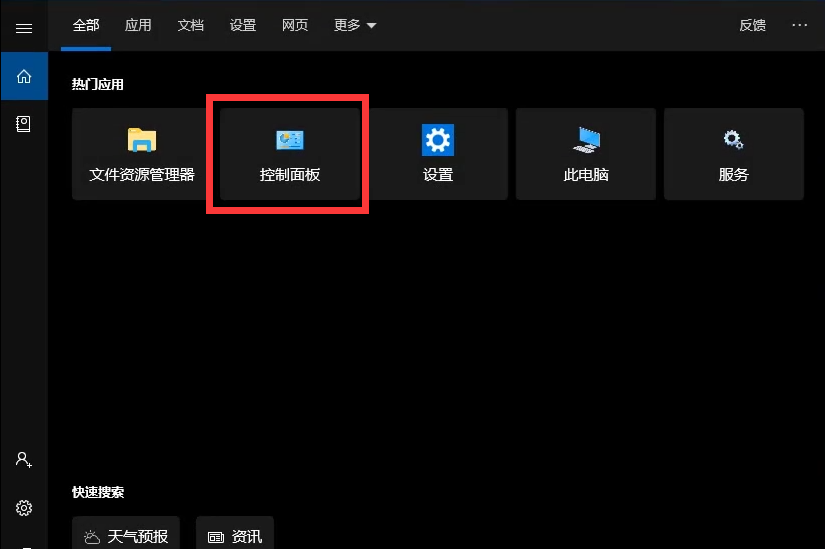
- 进入控制面板后,找到并点击“程序”选项。
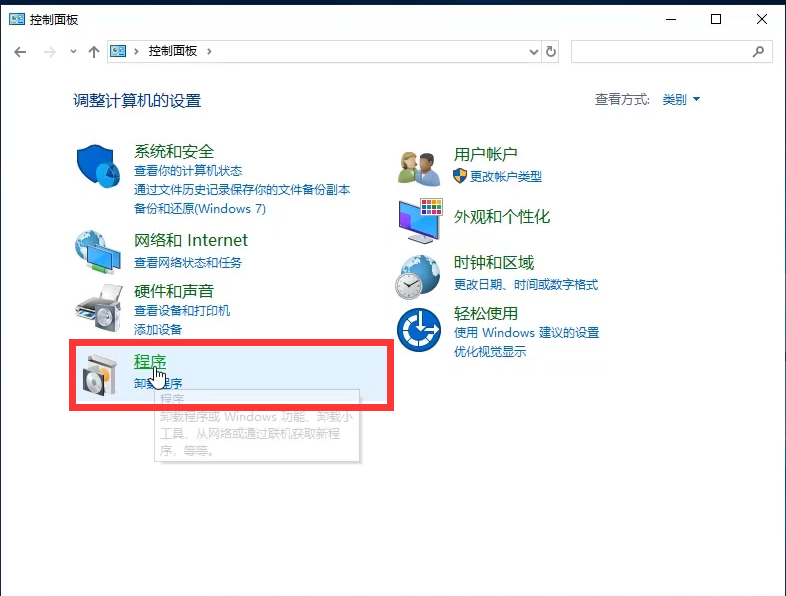
- 接着,点击“卸载程序”按钮。
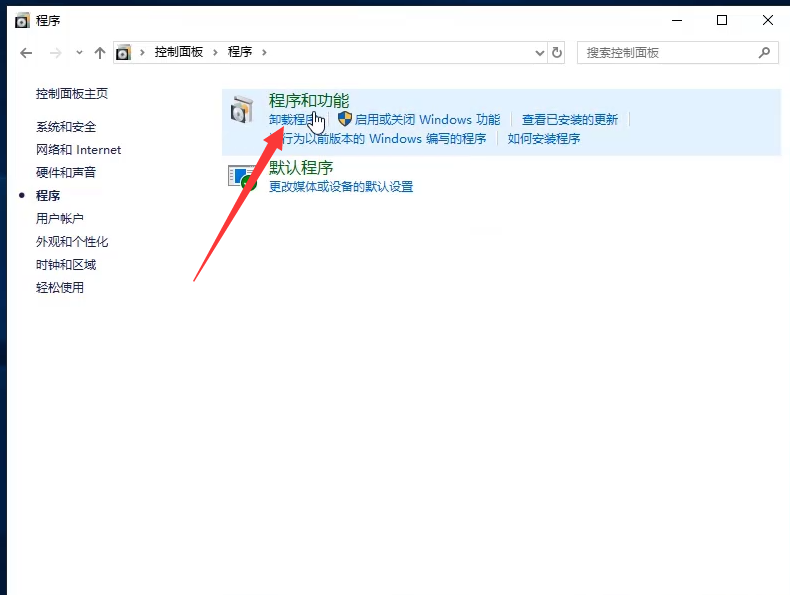
- 在列出的程序列表中,选择需要卸载的程序,然后右键单击它,选择“卸载”选项即可完成操作。
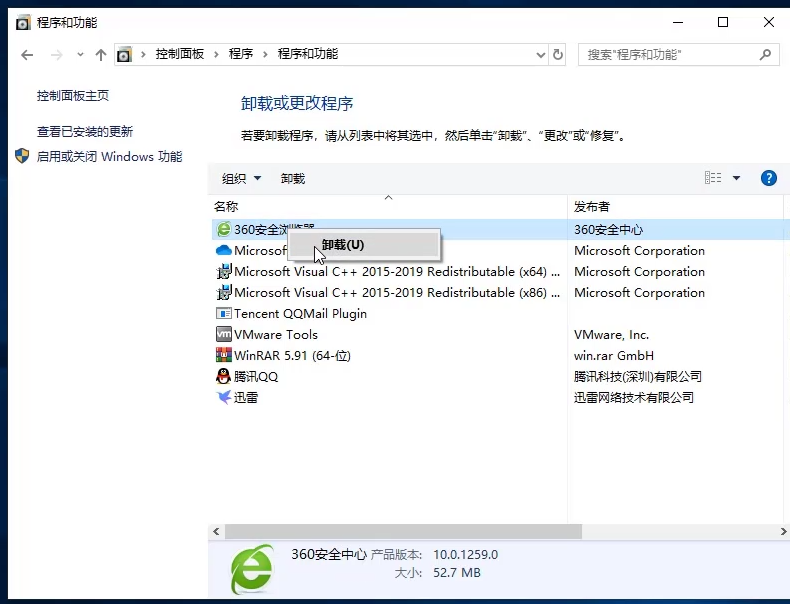
以上就是在Windows 10中卸载程序的具体方法介绍,希望对大家有所帮助。
到这里,我们也就讲完了《Win10系统如何卸载软件?手把手教你超简单方法》的内容了。个人认为,基础知识的学习和巩固,是为了更好的将其运用到项目中,欢迎关注golang学习网公众号,带你了解更多关于的知识点!
相关阅读
更多>
-
501 收藏
-
501 收藏
-
501 收藏
-
501 收藏
-
501 收藏
最新阅读
更多>
-
378 收藏
-
489 收藏
-
206 收藏
-
392 收藏
-
370 收藏
-
451 收藏
-
166 收藏
-
260 收藏
-
159 收藏
-
163 收藏
-
273 收藏
-
489 收藏
课程推荐
更多>
-

- 前端进阶之JavaScript设计模式
- 设计模式是开发人员在软件开发过程中面临一般问题时的解决方案,代表了最佳的实践。本课程的主打内容包括JS常见设计模式以及具体应用场景,打造一站式知识长龙服务,适合有JS基础的同学学习。
- 立即学习 543次学习
-

- GO语言核心编程课程
- 本课程采用真实案例,全面具体可落地,从理论到实践,一步一步将GO核心编程技术、编程思想、底层实现融会贯通,使学习者贴近时代脉搏,做IT互联网时代的弄潮儿。
- 立即学习 516次学习
-

- 简单聊聊mysql8与网络通信
- 如有问题加微信:Le-studyg;在课程中,我们将首先介绍MySQL8的新特性,包括性能优化、安全增强、新数据类型等,帮助学生快速熟悉MySQL8的最新功能。接着,我们将深入解析MySQL的网络通信机制,包括协议、连接管理、数据传输等,让
- 立即学习 500次学习
-

- JavaScript正则表达式基础与实战
- 在任何一门编程语言中,正则表达式,都是一项重要的知识,它提供了高效的字符串匹配与捕获机制,可以极大的简化程序设计。
- 立即学习 487次学习
-

- 从零制作响应式网站—Grid布局
- 本系列教程将展示从零制作一个假想的网络科技公司官网,分为导航,轮播,关于我们,成功案例,服务流程,团队介绍,数据部分,公司动态,底部信息等内容区块。网站整体采用CSSGrid布局,支持响应式,有流畅过渡和展现动画。
- 立即学习 485次学习
